10、新建一个图层,盖印图层,简单给人物磨一下皮,方法任选,大致效果如下图。

<图21>
11、创建曲线调整图层,对RGB、红、绿、蓝进行调整,参数设置如图22- 25,效果如图26。这一步给图片增加一些红褐色。
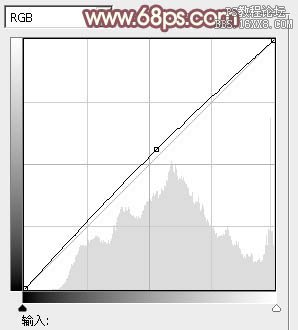
<图22>
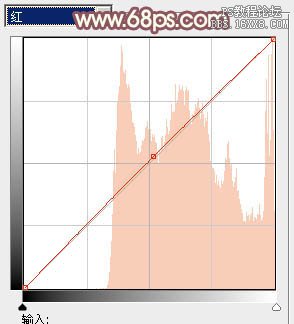
<图23>
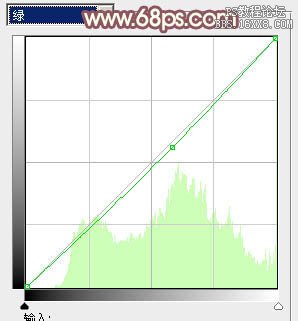
<图24>
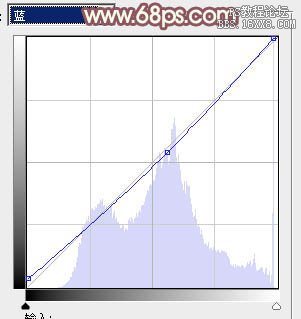
<图25>

<图26>
12、按Ctrl+ J 把当前曲线调整图层复制一层,不透明度改为:50%,效果如下图。

<图27>
最后微调一下整体颜色,完成最终效果。

10、新建一个图层,盖印图层,简单给人物磨一下皮,方法任选,大致效果如下图。

<图21>
11、创建曲线调整图层,对RGB、红、绿、蓝进行调整,参数设置如图22- 25,效果如图26。这一步给图片增加一些红褐色。
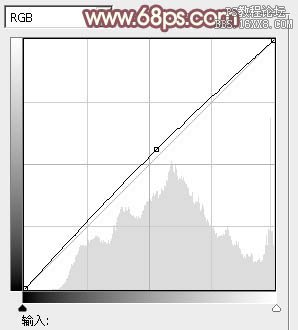
<图22>
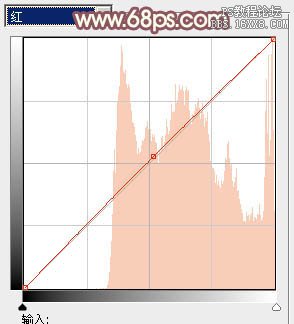
<图23>
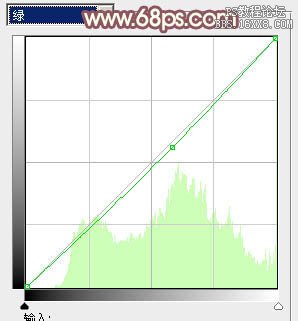
<图24>
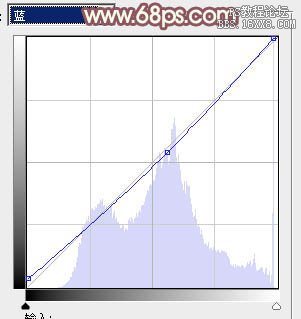
<图25>

<图26>
12、按Ctrl+ J 把当前曲线调整图层复制一层,不透明度改为:50%,效果如下图。

<图27>
最后微调一下整体颜色,完成最终效果。

上一篇:ps通道替换调窗边非主流MM色调
下一篇:ps电影胶片效果色调